Splunk On-CallのObserviumインテグレーション 🔗
Observiumは、幅広いデバイスタイプ、プラットフォーム、オペレーティングシステムをサポートする自動検出ネットワーク監視プラットフォームです。Splunk On-Callとのインテグレーションにより、Observiumの通知をSplunk On-Callのタイムラインに送ることができます。以下のガイドでは、このインテグレーションを設定するために必要な手順を説明します。
要件 🔗
このインテグレーションは以下のバージョンのSplunk On-Callと互換性があります:
Starter
Growth
エンタープライズ
Splunk On-Callの設定 🔗
メインのタイムラインから、Settings、Alert Behavior、Integrations を選択します。
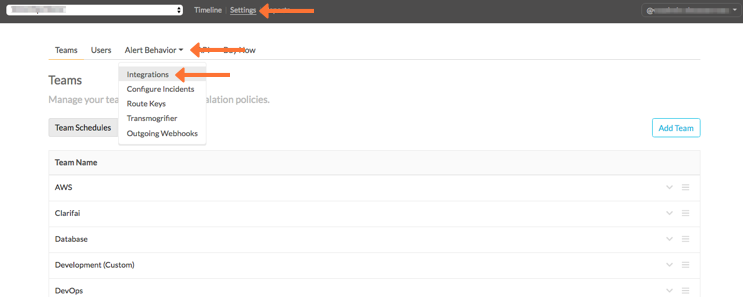
Observium インテグレーションを選択します。
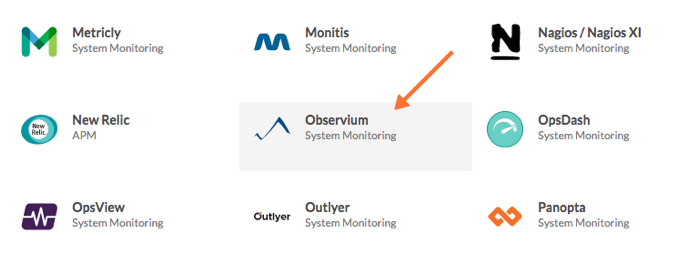
インテグレーションをオンにして、サービスAPIエンドポイントをクリップボードにコピーします。
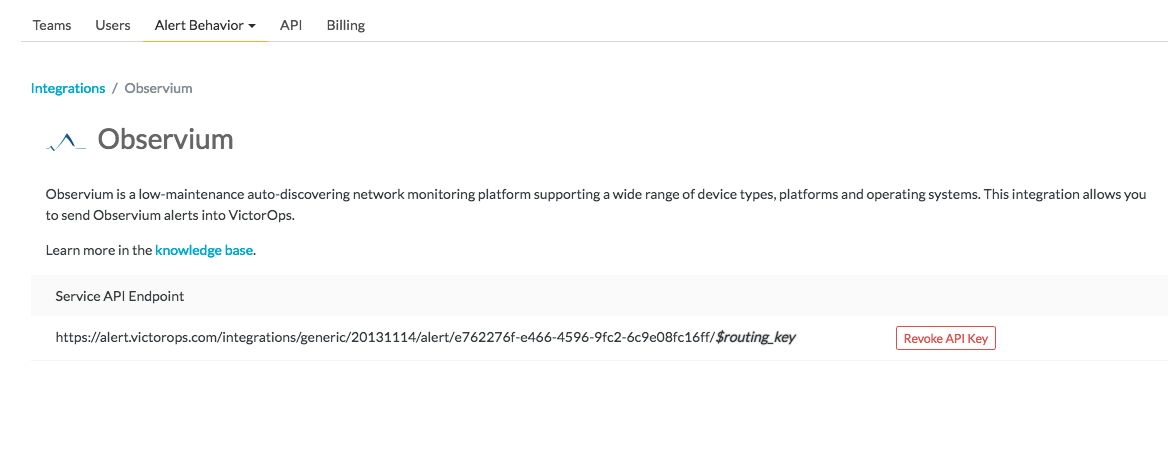
注釈
APIサービスエンドポイントの最後の変数名は異なる場合があります。例えば、$routing_key ではなく $incident_alert となります。
Observiumの設定 🔗
Observiumで、新しいコンタクトを作成します。トランスポートメソッド で、Splunk On-Call を選択します。
Contact Status がオンになっていることを確認します。適切なルーティングキーを設定し、クリップボードからRESTエンドポイントURLを貼り付けます。
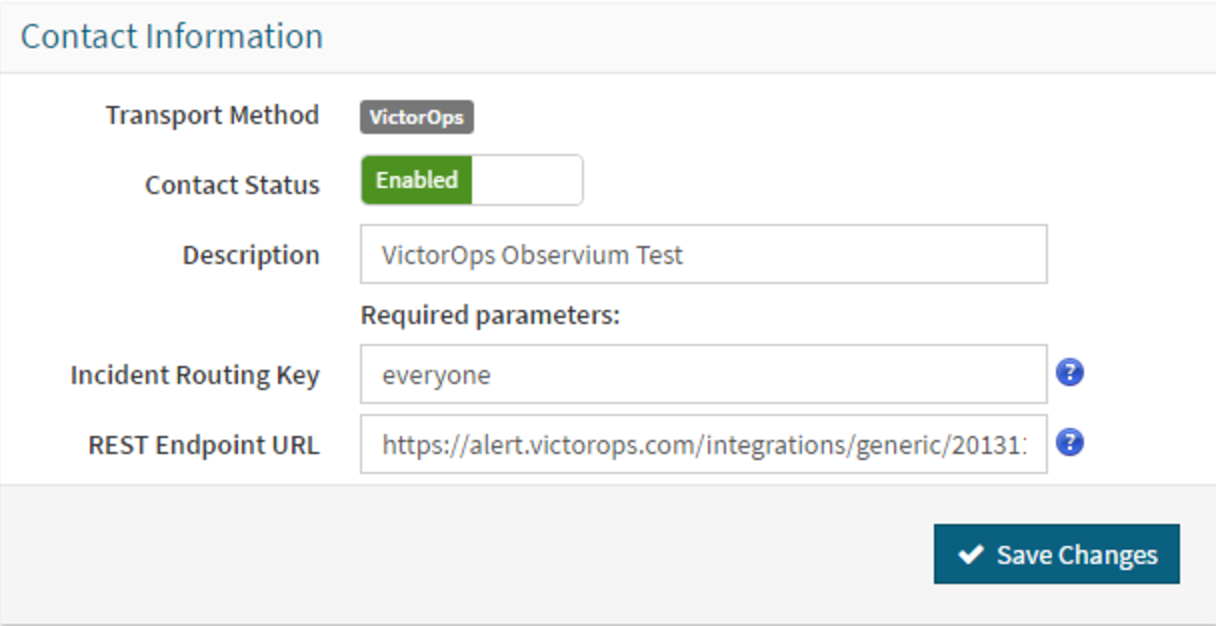
Save Changes を選択してインテグレーションを完了します。